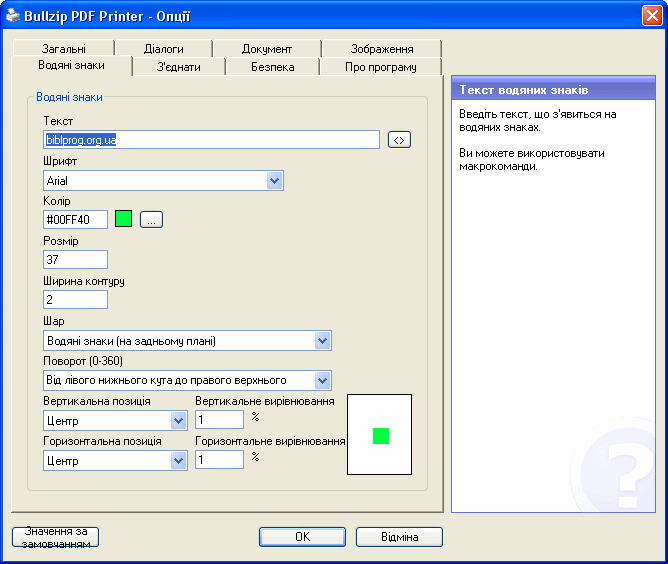
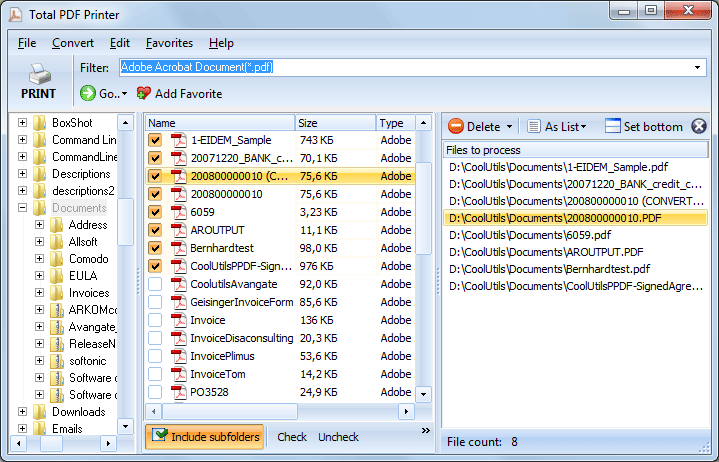
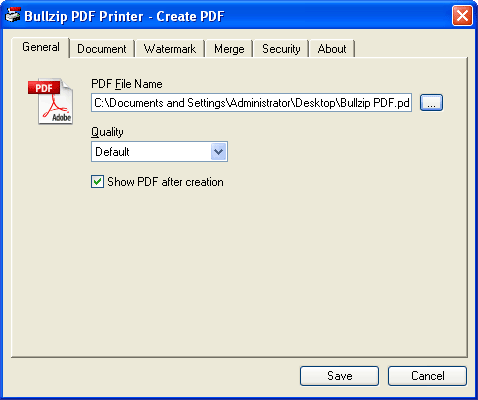
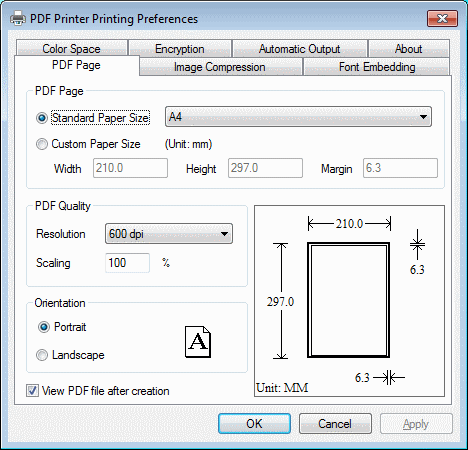
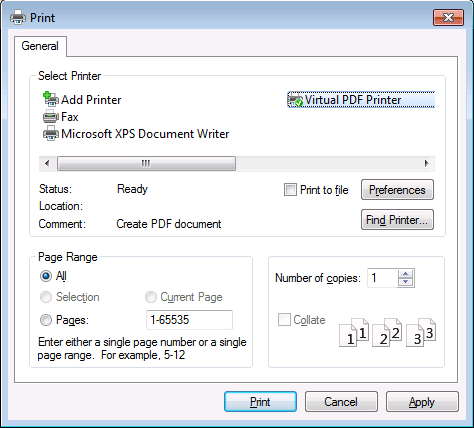





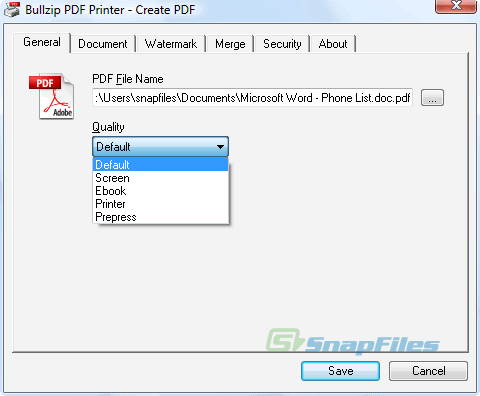
 Рейтинг: 4.2/5.0 (1859 проголосовавших)
Рейтинг: 4.2/5.0 (1859 проголосовавших)Категория: Windows: PDF
 Создание PDF
Создание PDF
Все нижеследующие бесплатные программы работают путем «установки» в систему PDF-принтера. Распечатка на этом принтере текстового, графического или какого-либо иного из поддерживаемых типов файлов, приводит к созданию документа в формате PDF. Различаются рассматриваемые программы только количеством и качеством поддерживаемых функций.
Среди всего разнообразия программ для создания файлов PDF в первую очередь следует упомянуть Bullzip PDF Printer. Эта программа работает безупречно и имеет множество полезных функций, среди которых можно упомянуть наложения на создаваемые документы паролей, шифрования и водяных знаков. а также возможность присоединять файлы, выбирать уровень качества, добавлять и редактировать метаданные .
Следующая из присутствующих на сайте biblprog.org.ua программ — PDFCreator имеет почти все плюсы Bullzip PDF Printer, за исключением поддержки 64-битных систем. Также он имеет более ограниченные инструменты для наложения водяных знаков.
Однако есть у PDFCreator и свои оригинальные преимущества. Его можно установить и как отдельную программу, и как серверное приложение. Это предоставляет возможность использования одной программы большим количеством пользователей локальной сети, что делает PDFCreator предпочтительным выбором для бизнеса.
Намного меньше преимуществ имеет лидер недавних годов — PrimoPDF. Эту программу все еще можно использовать для «распечатки» PDF, но непомерно возросшее потребление системных ресурсов и некоторая медлительность, не позволяют рекомендовать PrimoPDF для устаревших и маломощных машин.
CutePDF Writer можна отнести к одной из самых простых программам для конвертации в файлы PDF. С другой стороны CutePDF Writer имеет самый маленький размер инсталлятора .
Еще одна небольшая программа doPDF похожа на предыдущую, но в отличии от нее имеет возможность выбора различных уровней качества PDF. Поэтому в некоторых случаях она является более предпочтительной по сравнению с CutePDF, особенно если вы часто конвертируете в PDF графические документы.
Всего программ в категории: 6
![]() CutePDF Writer устанавливает в систему виртуальный принтер с которого возможно создание документов PDF.
CutePDF Writer устанавливает в систему виртуальный принтер с которого возможно создание документов PDF. ![]() Foxit Reader — бесплатная альтернативная программа для просмотра документов в формате PDF.
Foxit Reader — бесплатная альтернативная программа для просмотра документов в формате PDF. ![]() PDFCreator — программа созданная для преобразования документов из различных форматов в формат PDF.
PDFCreator — программа созданная для преобразования документов из различных форматов в формат PDF. ![]() Bullzip PDF Printer — бесплатная программа для быстрого и удобного конвертирования документов PDF
Bullzip PDF Printer — бесплатная программа для быстрого и удобного конвертирования документов PDF ![]() doPDF — это бесплатный PDF конвертер для использования в коммерческих и личных целях.
doPDF — это бесплатный PDF конвертер для использования в коммерческих и личных целях. ![]() PrimoPDF — бесплатная программа для быстрого и несложного конвертирования файлов в PDF.
PrimoPDF — бесплатная программа для быстрого и несложного конвертирования файлов в PDF.
0,00 (0 голосов) Версия: 8.1.921 (обновлено 23.01.2015)
Язык интерфейса: русский
В мои программы Размер: 39,2 Mb Скачано за неделю: 3
Показывать по
PDF-принтеры по сути своей представляют некие программы, которые способны эмулировать виртуальное устройство с распечаткой любого типа документа, при этом, конвертируя его в формат PDF. Работа всех программ такого типа особо ни чем не отличается от виртуального принтера, который имеется в среде операционных систем семейства Windows. Вот только собственные средства Windows не всегда распознают формат данного типа. Однако, скачать PDF-принтеры с использованием даже бесплатных версий на сегодняшний день не представляет труда.
После установки такого рода программ, которые можно найти и скачать, вы получаете довольно большие возможности при печати и по моментальному конвертированию любого типа текстовых и графических документов в наиболее универсальный и читаемый формат. Как таковые, программы данного типа собственного интерфейса не имеют, а встраивают свои команды и выполнение основных функций в контекстное меню операционной системы. Совершенно элементарно такое меню может быть вызвано нажатием правой кнопки мыши. Более того, при установке они способны интегрировать данного типа действия даже во многие офисные продукты, к примеру,Word, Exсel и т.д. Самое интересное заключается в том, что перед началом процесса печати программа делает резервную копию распечатываемого документа или же предлагает сохранить его на жесткий диск в вышеупомянутом формате. Это бывает довольно удобным, когда, например, вы хотите сохранить текстовый документ, созданный при помощи приложения Word в формате PDF. Кстати сказать, PDF-принтеры можно скачать совершенно бесплатно, где угодно. Главное – только задать правильные условия поиска.
Такого типа формат является одним из самых универсальных и читабельных на сегодняшний день. Посудите сами, большинство инструкций или руководств пользователя созданы именно в этом формате. Для его открытия можно использовать как стандартные просмотрщики от компании Adobe, так и многие программные продукты от сторонних производителей.
Для того, чтобы использовать программы такого типа, можно скачать PDF-принтеры либо на нашем сайте, либо на сайте официального производителя. На нашем сайте вы можете скачать PDF-принтеры от самых передовых разработчиков.
В заключение хотелось бы сказать, что все PDF-принтеры относятся именно к виртуальным устройствам, использующим собственные драйверы для посылки какого-либо документа на печать на железном «принтере». Единственное что в них есть хорошего, это моментальное конвертация формат PDF, которая бывает не доступна даже многим программам преобразователям тех же документов DOC в PDF. И это только малая часть того, на что способно это приложение… Для того, чтобы установить PDF-принтеры их необходимо просто скачать из сети Интернет, а далее следовать командам мастера установки.
PDF Printer - сохраняет в PDF-формат документы, созданные в любом приложении для Windows, имеющем функцию «Печать». Во время сохранения можно выбрать параметры PDF документа: защита, шрифты и др.
Программа PDF Printer устанавливается на ваш ПК как виртуальный драйвер принтера. Когда возникает необходимость конвертировать файл другого формата в PDF, в меню «Печать»вам просто нужно будет выбрать драйвер программы. Используя свои функциональные возможности, ReaSoft PDF Printer в считанные минуты конвертирует файл в PDF формат. Дальше вы сможете продолжать работать с документом, учитывая свои желания и цели: распечатать, отправить по электронной почте, сохранить его в памяти ПК.
Особенность программы - наличие серверной версии, рассчитанной на работу с сетью компьютеров. Установив ReaSoft PDF Printer на основной компьютер, вы автоматически получаете возможность работать с программой на остальных ПК в сети.
Размер: 6.6 Mb
Интерфейс : Английский
Лицензия: Условно-бесплатная
 Программа PDF Creator — это виртуальный принтер для создания PDF файлов. С помощью этой бесплатной программы упрощается такой процесс, как создание PDF документов и сохранение PDF файла на компьютере.
Программа PDF Creator — это виртуальный принтер для создания PDF файлов. С помощью этой бесплатной программы упрощается такой процесс, как создание PDF документов и сохранение PDF файла на компьютере.
Бесплатная программа PDF Creator — виртуальный принтер, который устанавливается в систему, в контекстное меню Проводника и в приложения. Виртуальный принтер можно использовать из любой программы, которая поддерживает функцию печати.
При нажатии, в такой запущенной программе, на соответствующий пункт управления — Печать, документ отправляется на печать. В окне выбора печати можно отправить документ на физический принтер для печати на бумаге, или выбрать виртуальный принтер для сохранения файла на компьютере в формате PDF, или в другом поддерживаемом формате.
Виртуальный принтер работает по такому принципу как физический принтер, только он не печатает файлы непосредственно на бумаге, а сохраняет их на компьютере в формате PDF.
Одной из такого рода программ является
PDF Creator поддерживает сохранение файлов в следующих форматах:
С помощью бесплатной программы PDFCreator удобно создавать электронные книги в формате PDF, сохранять файлы в поддерживаемых графических форматах.
Программу PDF Creator можно скачать с официального сайта программы. В этой статье пойдет речь о той версии программы, которая имеет поддержку русского языка.
Установка программы PDFCreatorПосле загрузки установочного файла программы, программу следует установить на компьютер. Установщик программы выбирает для процесса установки русский язык.
В окне «Выбор компонентов я вам рекомендую снять флажок напротив пункта «PDFArchitect», чтобы не устанавливать эту программу на свой компьютер. Программа PDFArchitect платная, а бесплатный вариант программы обладает минимальным функционалом, и поэтому эту программу будет лучше не устанавливать на свой компьютер.
Теперь — внимание! Если вы не хотите, чтобы на ваш компьютер были установлены две посторонние программы, то вам потребуется снять флажки в пунктах, где требуется ваше согласие для установки нового программного обеспечения.
Программа PDF Creator установлена на компьютер. Теперь перейдем к ответу на такие вопросы — как пользоваться PDF Creator, как сделать PDF, как установить пароль на PDF.
Программа уже настроена по умолчанию. Попасть в настройки PDFCreator можно из меню «Принтер» => «Настройки (Ctrl + O)».
Откроется окно «Настройки» с основными настройками программы. Во вкладках «Основные настройки 1» и «Основные настройки 2» вы можете сделать необходимые изменения в настройках программы.
После изменения настроек программы потребуется нажать на кнопку «Сохранить».
Как создать PDF в PDFCreatorСделать PDF файл можно двумя способами — из окна запущенной программы PDFCreator, а также из окна программы, поддерживающей печать документов.
Создание PDF из окна программы PDF CreatorПосле открытия окна программы «PDFCreator — Монитор печати PDF», в открытое окно программы нужно перетащить мышью файл, из которого нужно сделать PDF документ.
По-другому это можно сделать так — в меню «Документ», в контекстном меню выбрать пункт «Добавить (Ctrl + Ins)», а затем в окне Проводника выбрать нужный файл.
В открывшемся окне следует согласиться с временной установкой PDFCreator в качестве принтера по умолчанию, а потом нажать для этого на кнопку «Принять».
После этого откроется окно «PDFCreator», в котором можно изменить или добавить данные будущего документа: заголовок, дату создания, автора, тему, добавить ключевое слово.
Если нажать на кнопку «Настройки», то тогда можно будет перейти к детальным настройкам программы. В «Профиле» можно оставить все по умолчанию, или выбрать другой формат файла и его качество, которое зависит от степени сжатия.
Дальше происходит преобразование файла. Потом открывается окно Проводника для сохранения файла. Здесь вы можете также изменить имя файла и выбрать тип файла для его сохранения, или оставить уже выбранные настройки. После этого необходимо нажать на кнопку «Сохранить».
Далее происходит сохранение файла в программе PDF Creator. После завершения сохранения файл открывается в той программе, которая ассоциирована с файлами PDF на вашем компьютере, например, программа Sumatra PDF. На моем компьютере для этого установлена программа Adobe Reader.
Файл в формате PDF файл был сохранен на компьютере.
Создание PDF из окна программы поддерживающей печатьФайл, который необходимо конвертировать в PDF, нужно открыть в программе, которая имеет поддержку вывода файла на печать.
В программе из меню «Печать» следует отправить файл на печать. В окне «Печать» следует выбрать из списка принтеров, установленных в системе, виртуальный принтер – «PDFCreator», и нажать на кнопку «ОК».
Открывается окно «PDFCreator», в котором можно сделать настройки для сохранения файла, или оставить все по умолчанию. Здесь можно поменять заголовок документа, автора, указать тему и ключевое слово. После этого нужно нажать на кнопку «Сохранить».
Далее происходит сохранение файла в формате PDF.
Таким способом также можно сохранять веб-страницы на свой компьютер из окна браузера. Я уже писал статью о том, как сохранить веб-страницу. в том числе как сохранить веб-страницу в PDF.
Как поставить пароль на PDF в PDFCreatorНа документ в формате PDF можно поставить пароль. Пароль, устанавливаемый на файл формата PDF, может быть двух видов – на открытие документа и на редактирование и копирование документа. Пароль ставится при создании документа PDF.
Теперь рассмотрим, как установить пароль на PDF в программе PDFCreator.
Для установки пароля нужно открыть окно программы «PDFCreator — Монитор печати PDF». Затем потребуется перетащить в окно программы файл, на который нужно будет поставить пароль. Добавить можно также и уже созданный файл в формате PDF.
В появившемся окне «PDFCreator» необходимо нажать на кнопку «Настройки».
После этого, открывается еще одно окно «Настройки». На левой панели окна программы нужно нажать на формат — «PDF». В правой части окна программы будет открыта вкладка «Формат». Здесь можно сделать необходимые настройки, выбрав для этого соответствующий пункт меню.
Далее следует нажать на вкладку «Безопасность». После открытия вкладки «Безопасность» необходимо поставить флажок напротив пункта «Использовать защиту».
Дальше уже идут конкретные настройки для защиты файла. Нужно выбрать уровень шифрования, для какой цели необходим пароль, и запрет пользователю совершать конкретные действия с документом. Есть расширенный доступ, если был выбран очень высокий уровень шифрования.
После сделанных настроек шифрования документа нужно нажать на кнопку «Сохранить».
В окне «PDF Creator» нужно нажать на кнопку «Сохранить». Открывается окно Проводника, в котором потребуется выбрать имя файла и место его сохранения.
В окне «Введите пароль» вам потребуется ввести «Пароль для пользователя» и «Пароль владельца». После ввода пароля нужно нажать на кнопку «Принять».
Документ будет открыт в программе по умолчанию для просмотра PDF.
Если в настройках был выбран пункт — «Пароль необходим для открытия документа», то теперь при попытке открытия созданного документа появляется окно «Пароль», в котором нужно ввести пароль для снятия защиты с документа PDF.
После ввода пароля и нажатия на кнопку «ОК», документ будет открыт для просмотра.
Как объединить PDF в PDFCreatorЕсли необходимо объединить несколько файлов в один PDF файл, то программа PDFCreator может легко справиться с этой задачей.
Перед объединением, в файлах, если в них имеются изображения, необходимо заранее оптимизировать размер изображений под размер страницы будущего документа (по умолчанию A4).
Сначала необходимо добавить файл в окно программы PDFCreator, и подтвердить временную установку программы PDFCreator принтером по умолчанию.
В окне «PDFCreator» необходимо нажать на кнопку «Подождать — Собрать».
Затем следует добавить новый файл. Документ можно просто перетащить в окно программы, или добавить его через кнопку «Добавить», которая расположена на верхней панели окна программы.
После добавление файлов необходимо нажать на кнопку «Объединить все», расположенную на панели окна программы.
После этого следует нажать на меню «Документ» => «Печать». Снова открывается окно «PDFCreator», в котором можно сделать окончательные настройки документа. Если необходимо, то можно также поставить пароль на PDF.
Далее нужно нажать на кнопку «Сохранить», а в окне Проводника выбрать место сохранения документа в формате PDF. После сохранения, файл в формате PDF будет открыт в программе для просмотра файлов этого формата.
Обращаю ваше внимание, что ссылки закрытые анкором, программа PDFCreator не распознает, как и другие бесплатные виртуальные принтеры.
Виртуальный принтер программа PDFCreator для создания PDF файлов поможет вам легко справиться с задачей создания таких файлов.
С уважением, Василий Прохоров
Прочитайте похожие статьи:Официальный сайт: www.verypdf.com
Размер: 807 КБ
Цена: $38.00
Русский язык интерфейса: нет
Главное окно PDF Camp Pro
PDF Camp Pro работает как виртуальный принтер и управляется также, через свойства печати. Имеется поддержка всех документов, которые распечатываются из приложений Windows. Как и во многих подобных приложениях, вы можете выбирать размер страницы, указывать разрешение, ориентацию кадра. В документе можно сжимать как текст, так и графику. Поддерживается несколько вариантов формата PDF, добавление заголовка, темы, автора и ключевых слов.
Программа обладает возможностью пакетной печати. Вы указываете папку, куда необходимо сохранять файлы, после чего на печать можно отправлять сразу несколько документов.
Виртуальный принтер обладает интеграцией с почтовыми клиентами MS Outlook и Outlook Express. Она заключается в том, что программа автоматически создает письма с вложениями из файлов PDF, отправляя их по указанным адресам.
Внедрение шрифтов может происходить по нескольким правилам. Во-первых, есть выбор. Если есть желание, пожалуйста, ищите нужные шрифты, внедряйте. Но, кроме этого, есть возможность автоматического внедрения 14 базовых шрифтов, а также всех шрифтов, установленных в системе, кроме указанной ранее базы.
Официально объявлена совместимость с азиатскими символами, и ничего не сказано про кириллицу. К сожалению, распечатка тестовых страниц дала отрицательный результат.
Защита документа осуществляется с помощью пароля и шифрования. Ограничения доступа касаются печати, изменения, а также извлечения содержимого.
Программа обладает возможностью обнаружения ссылок на web-сайты в исходных документах. При печати в PDF они корректно преобразовываются. Вы может настраивать их внешний вид – стиль подчеркивания, цвет, толщину и многое другое.
Имеется поддержка слияния нескольких документов. При печати можно добавлять новые страницы в начало или в конец другого файла PDF.
Поддерживается компрессия. Вы можете сжимать текст, элементы оформления, изображения. Картинки можно масштабировать для экономии места.
Допускается фоновая отправка электронных писем при печати. В настройках вводится адрес отправителя и получателя. Можно добавить копии, в том числе скрытые. Далее указывается тема и текст сообщения. Остается ввести данные SMTP сервера. После этого отправка сообщений возможна в фоновом режиме.
Утилита Batch to PDF, входящая в состав PDF Camp Pro
В состав PDF Camp Pro входит маленькая, очень простая утилита Batch to PDF. Она выполняет лишь одну функцию – позволяет открывать сразу несколько документов и в пакетном режиме отправлять их на печать. Поддерживается огромное количество типов документов, в первую очередь, весь набор MS Office, HTML, RTF, простой текст и многое другое.
На официальной странице проекта можно загрузить более простую версию виртуального принтера, которая, в частности, не поддерживает пакетную обработку документов. Она представляла бы интерес, будучи бесплатной. Но стандартная версия PDFcamp, в плане условий распространения, отличается лишь ценой, стоя $29.00.
PDF Creator 0.95Размер: 15522 КБ
Цена: бесплатный
Русский язык интерфейса: есть
В отличие от большинства виртуальных принтеров, возможности PDF Creator не ограничиваются появлением нового значка в диалоговом окне «Принтеры и факсы», и настройками с парой-тройкой вкладок, опции в которых, по большому счету, идентичны во многих приложениях. С помощью PDF Creator можно гибко настроить процесс печати, добавить сервисные возможности в Internet Explorer и в контекстное меню Проводника, а также многое другое.
Виртуальный принтер работает в два этапа. Сначала создается документ Postscript. Он посылается в очередь печати, которая обслуживается собственным монитором. Оттуда уже происходит печать в PDF, в графические изображения, автоматическая рассылка документов по электронной почте. Теперь более подробно, по порядку рассмотрим возможности приложения.
После того, как документ отправлен на печать с использованием виртуального принтера, открывается диалоговое окно PDF Creator. Его можно отключить в настройках приложения, указав использовать опции по умолчанию. Однако, если ничего не трогать, то перед печатью предстоит указать несколько параметров.
Печать документа в PDF Creator
Вводится заголовок документа, даты его создания и последнего изменения. C помощью отдельных кнопок можно сразу указать текущее время и дату. Далее вводится имя автора, которое по умолчанию берется из системных настроек. Вручную предстоит добавить тему документа и ключевые слова. После окончания оформления печати можно отправить документ в очередь на виртуальный принтер, просто сохранить файл Postscript, а также отправить PDF по электронной почте.
Монитор печати PDF позволяет организовывать очередь из документов. Он не случайно включен в состав описываемого программного продукта. Дело в том, на официальной странице проекта можно загрузить серверную версию виртуального принтера. А здесь уже монитор жизненно необходим. По всей видимости, разработчики решили оставить данный компонент в локальной версии, за что им спасибо. Хуже работать программа не стала, а дополнительные сервисные возможности никому не помешают, тем более, никто не заставляет ими пользоваться. Они не усложняют работу.
Монитор печати PDF Creator
Монитор позволяет собирать документы в режиме ожидания, отправлять на печать отдельные файлы, а также все сразу. Имеется возможность отправки документов по электронной почте. Достаточно ввести адрес в специальной панели, которая по умолчанию скрыта. Все операции, связанные с монитором, заносятся в журнал.
Программа имеет собственное окно настроек, не связанное со свойствами принтера. Вы можете добавлять интеграцию с Проводником. В контекстном меню появляется новый пункт, позволяющий быстро отправлять на печать в PDF или графические форматы текущий файл или целую группу. Вы можете распечатывать пробные страницы, указывать приоритет процесса виртуального принтера.
Настройки PDF Creator
На первом этапе работы принтера создается документ Postscript. В состав продукта входит GPL Ghostscript. Настройки приложения позволяют использовать другой модуль, а также указывать параметры его работы, ключи.
Следующая группа опций позволяет указывать автора по умолчанию, используя для этого большое количество встроенных переменных Windows. Например, можно применять имя компьютера, добавлять счетчики. Далее указывается дата и время по умолчанию (текущая или любая другая), а также размер бумаги, например, A4.
Как надо сохранять документ? Сначала вы определяете имя файла. Оно состоит из двух частей. Вы вводите приставку из списка переменных, которая завершается текстовой строкой, вводимой вручную. Далее указывается формат документов, который будет использоваться при печати по умолчанию. Предлагается PDF (стандарт), PNG, JPEG, BMP, PCX, TIFF, PS и EPS.
Вы можете настроить автоматическое сохранение документов, и тогда при печати не будет задаваться дополнительных вопросов. Сначала указывается формат сохраняемых документов. Выбор аналогичен предыдущему списку. Далее определяется имя файла по той же схеме «приставка плюс пользовательская строка», а также указывается папка, куда будут помещаться файлы. Имеется возможность отправки документа по электронной почте, а также его автоматическое открытие в программе, установленной в системе по умолчанию.
Настройки виртуального принтера позволяют выполнять произвольные команды до печати и после нее. В качестве них могут выступать различные сценарии и запуск исполняемых файлов. Во втором случае можно указывать параметры запуска, выбирать стиль окна (нормальное/минимизированное, с фокусом и т.д.).
Несмотря на то, что в рамках данной статьи мы учимся виртуализации печати, возможно, вам понадобится создать бумажную копию документа PDF. Программа позволяет автоматически отправлять PDF на любой другой принтер, установленный в системе. Имеется возможность вывода дополнительного диалогового окна со свойствами принтера или параметрами печати.
Каждый формат конечный документов имеет собственный набор настроек. Нас, в первую очередь, интересует PDF. Вы можете выбирать совместимость с Adobe Acrobat 3.0, 4.0 и 5.0. Можно включать автоматический поворот страниц, указывать разрешение документа. Сжатие задается раздельно для цветных и черно-белых изображений. Можно использовать различные варианты степеней качества JPEG или ZIP. Картинкам можно давать разрешение, отличное от оригинала, уменьшая размеры. Одноцветные изображения сжимаются с помощью CCITT сжатия факсов.
Вы можете указывать цветовую схему документов. Ей может быть CMYK, RGB или оттенки серого цвета.
Шифрование документов возможно с помощью модулей Ghostscript или PDFEnc. Поддерживаются ключи 40 бит и 128 бит. Во втором случае документ можно будет открыть только в Adobe Acrobat 5.0 или выше. На документ ставится пароль. В этом случае чтение доступно только после его ввода. Запрет, при необходимости, может касаться печати документа, копирования его содержимого, изменений содержимого и комментариев. При установке 128 бит ключа возможно использование низкого разрешения при печати, заполнение полей форм, изменение атрибутов.
Internet Explorer 6 с установленной панелью PDF Creator
Вместе с установкой виртуального принтера вы можете добавить панели для браузеров Internet Explorer и Mozilla Firefox. Основное их назначение – быстрая печать web-страниц. Кроме того, панели могут выполнять функции счетчика всплывающих окон и имеют поисковую строку. Поиск осуществляется через собственный сервис разработчика.
PDF Creator предлагает широкий набор сервисных возможностей при создании документов PDF, и за все это не нужно отдавать деньги. Это наглядный пример того, что бесплатное приложение может заметно опережать по функциональности и надежности платного конкурента.
pdfFactory Pro 3.30Размер: 1578 КБ
Цена: $99.95
Русский язык интерфейса: нет
Главное окно pdfFactory Pro
pdfFactory Pro, в целом, представляет собой классический виртуальный принтер. Лишь одна особенность сразу выделяет его из однородной массы схожих приложений. Программа поддерживает предварительный просмотр документов. Он выполнен очень удобно. Вы можете масштабировать страницы, устанавливать на них закладки, вставлять при необходимости пустые листы. Вторая особенность заключается в добавлении водяных знаков. Выбор готовых элементов велик. Здесь и различные пометки о конфиденциальности, колонтитулы и многое другое. Присутствует и целый их редактор. Вы можете вводить текст, менять шрифт, стиль, указывать его положение на документе.
При внедрении шрифтов можно выбирать отдельные элементы из общего списка. Ввод информации о документе включает в себя не только классические поля – заголовок, тема, автор и ключевые слова. Вы также можете указывать ориентацию страниц, оформлять боковую панель, вводить увеличение по умолчанию, оформлять заголовок окна. Документ может открываться с определенной страницы.
Управление безопасностью включает в себя запрет на копирование текста и графики, печать документа, его изменение, корректировку комментариев. Виртуальный принтер обнаруживает ссылки в документе. Вы можете управлять их внешним видом – стилем шрифта, бордюрами.
Программа поддерживает работу с закладками. Сначала вы создаете их список. Затем, в Acrobat Reader можно будет осуществлять быструю навигацию по документу.
Настройки принтера позволяют указывать папку по умолчанию для сохранения документов, правило именования файлов. Вы можете создавать несколько виртуальных принтеров в системе. Кроме того, можно автоматически отправлять PDF на печать, используя физический принтер.
Преимущества pdfFactory Pro заключаются в возможности предварительного просмотра документов, в качественной поддержке кириллицы. На официальной странице проекта можно загрузить более простую версию приложения, имеющую цену вдвое ниже, чем у рассмотренного продукта.
PDF Generator 1.51Размер: 752 КБ
Цена: $42.00
Русский язык интерфейса: нет
Главное окно PDF Generator
PDF Generator является классическим виртуальным принтером, обладающим лишь основными возможностями. Программа вызывает себя только из настроек печати Alien Tools PDF Generator. Отдельного рабочего окна, которое можно бы вызвать, например, из стартового меню, нет.
Параметры страницы позволяют указывать ее стандарт. По умолчанию используется лист бумаги А4. Имеется возможность ручного ввода размеров, а также указание единиц измерения. Вы можете также указывать разрешение графики, используемое в документах, а также ее масштаб.
Программа поддерживает внедрение шрифтов в документы. Настройки принтера позволяют работать с их списком. В левой колонке показан полный список шрифтов, а в правой – внедренные элементы. По умолчанию второй список пуст. Вы можете добавлять туда любые установленные шрифты.
Следующая группа опций позволяет выбирать версию PDF (1.3 или 1.4), указывать заголовок документа, его тему, автора, ключевые слова. Имеется также возможность добавления фоновой картинки.
Вы можете шифровать документы, ограничивая, тем самым, к ним доступ. Запрет касается печати, изменения, копирования содержимого, заполнения комментариев и форм ввода.
Кириллица в документ отображается непечатными символами. Незарегистрированная версия приложения добавляет в нижнюю часть страницы строку с напоминанием о покупке продукта.
Print2PDF 7Размер: 10683 КБ
Цена: $39.95
Русский язык интерфейса: нет
Print2PDF является классическим виртуальным принтером PDF, обладая одной особенностью – вы можете вызывать настройки сохранения документов не только во время печати, но и как отдельное окно. Кроме того, программа поддерживает стандартное преобразование форматов документов, работая не как принтер, а просто, в качестве обычной утилиты.
Перед использованием программы в качестве принтера разумней произвести начальное ее конфигурирование. Во-первых, вы можете указать, в каком виде откроется окно сохранения документа. Вы можете скрывать большинство тонких опций или, напротив, давать доступ к любым настройкам. Программа позволяет использовать профили. Они напоминают сюжетные настройки. Например, один профиль позволяет осуществлять высококачественную печать, другой делает акцент на конфиденциальность, третий – на малый размер документа.
Настройки Print2PDF
Настройки безопасности включают в себя указание паролей для чтения и редактирования документов, а также запрещают печать, изменение, извлечение и добавление аннотаций в документ.
В документы можно добавлять цифровую подпись. Она требует дополнительного сертификата. Вы указываете причину добавления подписи, размер ее изображения (если необходимо осуществлять показ), положение на странице.
Похожие настройки и у водяных знаков. Они представляют собой текст. Вы указываете степень ее прозрачности, вводите текст, определяете его направление.
Отдельным меню реализована поддержка наложения штампов. По сути, это тот же водяной знак, только представляющий собой не текст, а картинку. Вы указываете ее положение на странице, размер, прозрачность.
Изображения в PDF могут сжиматься с помощью JPEG или ZIP. Выборочного внедрения шрифтов нет, но имеется несколько вариантов политики работы с ними. Вы можете также вводить четыре классических поля аннотации.
Дополнительные опции позволяют указывать версию PDF, разрешение печати, цвет или черно-белый режим, ссылки, закладки.
Преобразование документов с помощью Print2PDF
Программа позволяет также выполнять преобразование документов, минуя печать. Вы указываете исходный файл, выбираете профиль виртуального принтера. Далее следует повторение основных опций приложения, которые можно менять как в случае с традиционным алгоритмом применения приложения. Print2PDF может работать как виртуальный принтер и как утилита для конвертирования документов.
ReaSoft PDF Printer 3.5Размер: 5785 КБ
Цена: $49.95
Русский язык интерфейса: нет
Главное окно ReaSoft PDF Printer
В отличие от большинства виртуальных принтеров, настройки ReaSoft PDF Printer вызываются не как свойства печати. Работа с приложением несколько отличается от привычного по другим участникам путеводителя алгоритма.
Первоначальная настройка принтера осуществляется с помощью специального мастера. Основное его назначение заключается в управлении автоматическим сохранением документов. Вы можете указать папку по умолчанию, куда будут складываться файлы, а также отключить показ окна со свойствами принтера. Имя PDF всегда идентично имени исходного файла или, например, заголовка web-страницы, если речь идет о HTML.
При печати документа нет смысла вызывать свойства принтера, а лучше сразу осуществить действие. Управление передается ReaSoft PDF Printer, и открывается диалоговое окно, напоминающее иллюстрацию, которую можно увидеть чуть выше. Осуществляется предварительный просмотр документа. Вы можете поворачивать страницы, вставлять пустые листы, удалять их. Левая боковая панель осуществляет просмотр структуры документа, а также позволяет добавлять в PDF закладки.
Имеется возможность ввода описаний, внедрения шрифтов (выбора нет), компрессии (настроек нет). Вы можете также заставить приложение просмотра PDF разворачиваться сразу на весь экран, настраивать раскладку страниц, колонок. Кроме того, допускается скрытие главного меню (например, у Adobe Reader), панели инструментов, управляющих элементов заголовка окна.
Виртуальный принтер позволяет наносить на документы водяные знаки. Для них указывается позиция, текст, стиль, цвет и многое другое. Кроме того, вы можете добавлять несколько типов колонтитулов.
Поддерживается шифрование. Помимо стандартных 40 бит и 128 бит ключей, вы можете использовать метод HighEx, который максимально безопасен, но понимается лишь последними версиями Adobe Reader. Варианты защиты традиционны – печать, редактирование, копирование содержимого, добавление аннотаций.
ReaSoft PDF Printer позволяет не просто печатать документы, но также сразу отправлять их по электронной почте, а также выполнять слияние с другими PDF.

Что нового?
Версия 8.2.929, 2 марта 2015 г.
Версия 8.2.927, 10 февраля 2015 г.
Версия 8.1.922, 15 января 2015 г.
Версия 8.1.920, 24 ноября 2014 г.
Версия 8.0.915, 5 августа 2014 г.
Версия 8.0.911, 3 июля 2014 г.
Версия 8.0.906, 24 апреля 2014 г.
Чтобы создать PDF файл из любого документа, можно просто воспользоваться виртуальными PDF-принтерами. doPDF — отличная утилита, простая и надежная, делает именно это быстро и качественно.
После установки в системе появляется виртуальный принтер. Для создания файла PDF из любого открытого документа, достаточно просто “напечатать” его на этом принтере. После того, как принтер выбран, можно настроить его параметры: к-во копий, способ развертки страницы, масштаб и качество виртуальной печати — все, как на настоящем принтере. В зависимости от качества программа выбирает степень сжатия изображений и сглаживания шрифтов.
Для большинства вполне подойдет 600 dpi, хотя вы вполне можете выбрать разрешение из диапазона от 72 до 2400 dpi. После нажатия кнопочки “печать” принтер просто предложит сохранить получившийся файл PDF в нужном месте. Программа имеет русский интерфейс, очень маленькая, память практически не занимает. Утилита работает стабильно в Windows XP/2003/Vista (в 32-х и 64-х разрядных). У разработчиков есть платный аналог этой утилиты под названием novaPDF с расширенными настройками (настраиваются шрифты, графика, водные знаки, защита и многое другое), но мне вполне хватает и этого бесплатного варианта.
Как часто вам приходится печатать документы? Наверное, вы обратили внимание, насколько неудобно делать это напрямую из программ Word, Excel и так далее.
Здесь страничка съехала, там таблица перевернулась… С помощью бесплатной утилиты Bolt PDF Printer вы навсегда забудете о подобных казусах и превратите работу с принтером в приятное и совсем несложное занятие.
Bolt PDF Printer – удобное приложение для печати PDF документов. То есть, после инсталляции программа автоматически создает свой виртуальный принтер в системе Windows. C его помощью можно создать PDF-файл из документов любого типа (От Microsoft Office до Open Office). Созданные таким образом файлы сохраняются на компьютер либо в формате .pdf, либо в виде графических файлов.
Что еще вам нужно знать, перед тем, как скачать Bolt PDF Printer на свой ПК? Перед началом печати вы сможете настроить размер и обработать страницы, задав их ориентацию, включить комментарии и многое другое.
Ключевые особенности Bolt PDF Printer: